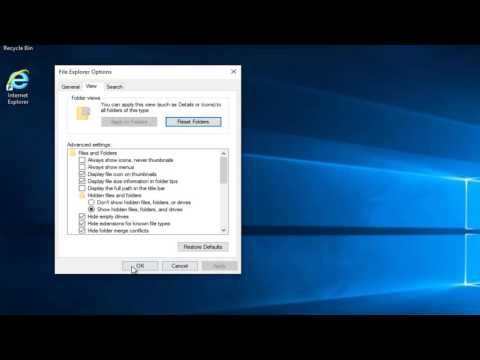2024 Autorius: Beatrice Philips | [email protected]. Paskutinį kartą keistas: 2024-01-18 12:18
Tikrai kiekvienas žmogus bent kartą gyvenime susidūrė su informacijos pateikimo į spausdintuvą problemomis. Paprasčiau tariant, siunčiant dokumentą spausdinti, įrenginys užšąla, o puslapių eilė tik papildoma. Anksčiau išsiųstas failas nebuvo peržiūrėtas, o už jo rikiuojasi kiti lapai. Dažniausiai ši problema kyla naudojant tinklo spausdintuvus. Tačiau tai labai lengva išspręsti. Norėdami išspręsti šią problemą, buvo sukurti keli būdai pašalinti failus iš spausdinimo eilės.

Kaip pašalinti per „Task Manager“?
Yra daug priežasčių, kodėl failų spausdinimas sustoja arba sakoma, kad jie užšąla. Kiekvienas vartotojas gali juos sutikti. Pavyzdžiui, siunčiant failą į atjungtą spausdinimo įrenginį, iš esmės nieko neįvyksta, tačiau pats failas, žinoma, nebus atspausdintas. Tačiau šis dokumentas yra eilėje. Šiek tiek vėliau į tą patį spausdintuvą siunčiamas kitas failas. Tačiau spausdintuvas negalės jo paversti popieriumi, nes neapdorotas dokumentas yra tvarkingas.
Norint išspręsti šią problemą, daroma prielaida, kad nereikalingas failas standartiniu būdu pašalinamas iš eilės.

Norėdami visiškai išvalyti spausdintuvo spausdinimo eilę arba pašalinti nepageidaujamus dokumentus iš sąrašo, turite naudoti išsamias instrukcijas.
- Naudodami mygtuką „Pradėti“ , esančiame apatiniame monitoriaus kampe, arba per „Mano kompiuteris“turite eiti į meniu „Įrenginiai ir spausdintuvai“.
- Šiame skyriuje pateikiami visų prie kompiuterio prijungtų įrenginių pavadinimai . Norite rasti spausdinimo įrenginį, kuriame įvyko pakabinimas. Jei tai yra pagrindinis įrenginys, jis bus pažymėtas varnele. Jei įstrigęs spausdintuvas yra neprivalomas, turite jo ieškoti pagal pavadinimą iš viso įrenginių sąrašo. Tada dešiniuoju pelės mygtuku spustelėkite pasirinkto įrenginio pavadinimą ir spustelėkite eilutę „Peržiūrėti eilę“.
- Atsidariusiame lange bus rodomi neseniai išsiųstų failų pavadinimai . Jei jums reikia atlikti pilną valymą, tiesiog spustelėkite „Išvalyti eilę“. Jei norite ištrinti tik 1 dokumentą, turite jį pasirinkti, paspausti klaviatūros klavišą „Delete“arba spustelėti dokumento pavadinimą pele, o atidarytame meniu spustelėkite „Atšaukti“.



Žinoma, galite pabandyti iš naujo nustatyti eilę iš naujo paleisdami spausdintuvą arba net išimdami kasetę. Tačiau šis metodas ne visada padeda.


kiti metodai
Paprasti kompiuterių vartotojai, neturintys sistemos administratorių žinių ir įgūdžių, susidūrę su spausdintuvo sustojimu, bando iš eilės pašalinti dokumentą, atsiųstą spausdinti per „Valdymo skydą“. Tačiau šis metodas ne visada padeda. Kai kuriais atvejais failas nėra pašalinamas iš sąrašo, o pats sąrašas neišvalomas. Esant tokiai situacijai, vartotojas nusprendžia atjungti įrenginį, kad paleistų iš naujo. Tačiau šis metodas taip pat gali neveikti.
Kai kuriais atvejais spausdintuvas negali spausdinti dėl netinkamai veikiančios kompiuterio operacinės sistemos.

Taip gali būti dėl antivirusinės programos ar programų, turinčių prieigą prie spausdinimo paslaugos, veiksmų .… Tokiu atveju įprastas eilės valymas nepadės. Problemos sprendimas yra priverstinai ištrinti išvesties failus. Yra keli būdai, kaip tai padaryti sistemoje „Windows“.

Paprasčiausias metodas reikalauja, kad vartotojas įsitrauktų skiltyje „Administravimas“ . Norėdami tai padaryti, eikite į „Valdymo skydą“ir spustelėkite skyriaus „Didelės piktogramos“pavadinimą. Be to, atidarytame sąraše turite atidaryti „Paslaugos“, „Spausdinimo tvarkyklė“. Dešiniuoju pelės mygtuku spustelėkite jį, pasirinkite eilutę „Stop“. Šiame etape spausdinimo paslauga visiškai sustoja. Net jei bandysite išsiųsti dokumentą į išvestį, jis nesibaigs eilėje. Paspaudus mygtuką „Stop“, langas turi būti sumažintas iki minimumo, bet jokiu būdu neturėtų būti uždarytas, nes ateityje turėsite prie jo grįžti.

Kitas žingsnis atkurti spausdintuvo veikimą reikalauja eiti į aplanką Spausdintuvai . Jei įrenginys įdiegtas pagal numatytuosius nustatymus, jis yra „C“diske, „Windows System32“aplanke. Tada turite rasti aplanką „Spool“, kuriame yra reikiamas katalogas. Patekę į šį katalogą, galėsite matyti spausdintinų dokumentų eilę. Deja, kai kurių failų iš eilės pašalinti negalima. Šis metodas apima viso sąrašo ištrynimą. Belieka tik pasirinkti visus dokumentus ir paspausti mygtuką „Ištrinti“. Bet dabar jums reikia grįžti prie sumažinto lango greitos prieigos skydelyje ir paleisti įrenginį.


Antrasis dokumentų pašalinimo iš eilės metodas, jei spausdinimo įrenginio sistema užšaldyta, reikalauja įvesti komandinę eilutę.
„Windows 7“jis yra skyriuje „Standartinis“, kurį lengviau pasiekti per „Pradėti“. Jei naudojate „Windows 8“ir „Windows 10“, turite eiti į „Pradėti“ir paieškos sistemoje įrašyti santrumpą cmd. Sistema savarankiškai suras komandinę eilutę, kurią reikia atidaryti. Tada turite įvesti kelias komandas, kurioms reikalinga privaloma seka:
- 1 eilutė - tinklo sustojimo kaupiklis;
- 2 eilutė - del% systemroot% system32 ritės spausdintuvai *. shd / F / S / Q;
- 3 eilutės - del% systemroot% system32 ritės spausdintuvai *. spl / F / S / Q;
- 4 eilutė - grynasis pradžios spolininkas.

Šis pašalinimo būdas yra analogiškas pirmam. Tik vietoj rankinio valdymo naudojama sistemos automatika.
Verta paminėti, kad pateiktas visiško valymo metodas yra skirtas spausdintuvams, įdiegtiems „C“įrenginyje pagal numatytuosius nustatymus . Jei staiga spausdinimo įrenginys buvo įdiegtas kitoje vietoje, turėsite redaguoti kodą.
Trečiasis metodas skirtas sukurti failą, kuris gali automatiškai išvalyti spausdintuvo eilę. Iš esmės jis yra labai panašus į antrąjį metodą, tačiau turi tam tikrų savybių.

Pirmiausia turite sukurti naują bloknoto dokumentą. Norėdami tai padaryti, galite naudoti ilgą kelią per meniu „Pradėti“arba trumpą - paspausdami RMB laisvoje ekrano srityje. Toliau komandos įvedamos eilutėmis po eilutės:
- 1 eilutė - tinklo sustojimo kaupiklis;
- 2 eilutė - del / F / Q% systemroot% System32 ritės spausdintuvai **
- 3 eilutė - grynasis pradžios spolininkas.
Toliau turite išsaugoti atspausdintą dokumentą per parinktį „Išsaugoti kaip“.

Pasirodžiusiame lange turite pakeisti failo tipą į „Visi failai“ir nurodyti patogų naudoti pavadinimą . Šis failas veiks nuolat, todėl jis turėtų būti netoliese ir turėti aiškų pavadinimą, kad kiti vartotojai jo netyčia neištrintų. Išsaugoję bloknotų failą, turite jį rasti ir dukart spustelėti. Šis dokumentas nebus atidarytas, tačiau į jį įvestos komandos atliks reikiamus veiksmus, būtent: išvalys spausdinimo eilę.

Šio metodo patogumas yra jo greitis . Išsaugojus failą galima paleisti kelis kartus. Joje esančios komandos neklysta ir visiškai liečiasi su spausdintuvo sistema.
Reikėtų pažymėti, kad pateikti metodai visiškai išvalyti dokumentų eilę reikalauja kompiuterio administratoriaus teisių . Jei naudojate kitą vartotoją, tokių procedūrų atlikti bus neįmanoma.

Rekomendacijos
Deja, net ir naudojant sudėtingus įrenginius, tokius kaip spausdintuvas ir kompiuteris, kyla daug problemų. Greičiausia problema yra spausdinimo įrenginio atsisakymas paversti elektroninius dokumentus popierine laikmena. Šių problemų priežastys gali būti labai neįprastos.
Įranga galėjo būti išjungta arba kasetė baigėsi. Svarbiausia, kad būtų galima išspręsti bet kokias problemas, susijusias su spausdintuvo nesugebėjimu atkurti spausdinimą.

Ir daugumą darbo klaidų galite ištaisyti neskambinę vedliui.
Dažnai „Print Spooler“sistemos tarnyba yra atsakinga už spausdinimo gedimus . Šios problemos sprendimo būdai ir būdai buvo pateikti aukščiau. Galite naudoti „Užduočių tvarkyklę“, o jei tai nepadeda, atlikite visišką valymą per kompiuterio administravimą.

Tačiau prieš patekdami į kompiuterio operacinę sistemą, Reikėtų išbandyti keletą kitų stebuklingų metodų, kurie taip pat gali padėti.
Perkraukite . Tokiu atveju daroma prielaida, kad iš naujo paleiskite spausdintuvą, kompiuterį arba abu įrenginius vienu metu. Tačiau nesiųskite naujo dokumento spausdinti iškart po to, kai paleisite iš naujo. Geriausia palaukti kelias minutes. Jei spausdinimas į spausdintuvą nepadėjo, problemą turėsite išspręsti meniu „Užduočių tvarkyklė“.

Kasetės išėmimas . Šis metodas susijęs su neįprastais spausdintuvo užšalimo problemų sprendimais. Kai kuriuose spausdinimo įrenginių modeliuose reikia išimti kasetę, kad sistema būtų visiškai iš naujo paleista, o po to spausdinti išsiųstas dokumentas arba išnyksta iš eilės, arba išleidžiamas popieriuje.

Įstrigę volai . Dažnai naudojant spausdintuvus, dalys susidėvi. Ir pirmiausia tai taikoma vidiniams ritinėliams. Rinkdami popierių jie gali sustoti. Tačiau vartotojas gali lengvai pašalinti lapą. Tačiau eilėje neapdorotas dokumentas liks kabėti. Kad neužstotumėte eilės, turite nedelsdami pašalinti failą iš spausdinimo per „Task Manager“.
Rekomenduojamas:
Kaip Pašalinti Seną Sandariklį Vonioje? Kaip Pašalinti įklijuotus Plytelių Likučius, Kaip Valyti Ir Kaip Plauti, Kaip Greitai Pašalinti Hermetiką Namuose

Ne visi žino, kaip vonioje pašalinti seną sandariklį. Sandariklių mišinys pasižymi dideliu stiprumu ir geru sukibimu, todėl jį valyti nėra taip paprasta. Kaip pašalinti užsispyrusius plytelių likučius? Kaip valyti ir plauti vonią?
Kaip Pašalinti „Moment“klijus Iš Drabužių? Kaip Pašalinti Dėmes Namuose, Kaip Nuvalyti Klijus, Kaip Pašalinti Ir Nuvalyti Audinį

Universalus klijai yra puikus daugelio problemų sprendimas. Bet ką daryti, jei „Moment“klijai patenka ant jūsų drabužių? Kaip pašalinti klijus iš drabužių? Kaip nuvalyti klijus nuo mėgstamų kelnių? Kaip pašalinti dėmes namuose?
Kaip Atšaukti Spausdinimą Iš Spausdintuvo? Kaip Sustabdyti Dokumento Spausdinimą Naudojant „Windows 10“ir Kitas? Dvipusio Failų Spausdinimo Atšaukimo Metodai

Ką daryti, jei skubiai reikia nutraukti failų spausdinimą? Spausdintuve galima atšaukti kelis būdus
Kaip Pašalinti Dažus Nuo Betoninės Sienos? Kaip Pašalinti Ir Kaip Pašalinti Seną Alyvos Dangą, Dažų Ir Lako Medžiagos Pašalinimą, Kaip Greitai Išvalyti Paviršių

Daugumai žmonių senų dažų pašalinimas nuo betoninių sienų atrodo nelengvas uždavinys, tačiau taip nėra. Kaip pašalinti dažus nuo betoninės sienos? Kokias priemones turėtumėte naudoti? Kaip pašalinti ir kaip pašalinti seną alyvos dangą?
Kaip Pašalinti Dažus Nuo Sienos? Kaip Pašalinti Seną Alyvos Dangą, Kaip Pašalinti Vandens Pagrindu Pagamintą Kompoziciją, Kaip Valyti Paviršių

Jei planuojate renovaciją, greičiausiai pradėsite nuo sienų ir lubų pašalindami senus dažus. Kaip pašalinti vandens pagrindu pagamintą kompoziciją ir kaip pašalinti seną alyvos dangą? Kaip pašalinti dažus nuo sienos? Visa tai reikia išmokti ir įveikti praktiškai